Les traductions sont fournies par des outils de traduction automatique. En cas de conflit entre le contenu d'une traduction et celui de la version originale en anglais, la version anglaise prévaudra.
Gestion des groupes de sécurité à partir de l' AWS explorateur
Le Toolkit for Visual Studio vous permet de créer et de configurer des groupes de sécurité à utiliser avec les instances Amazon Elastic Compute Cloud (Amazon EC2) et AWS CloudFormation. Lorsque vous lancez EC2 des instances Amazon ou que vous déployez une application AWS CloudFormation, vous spécifiez un groupe de sécurité à associer aux EC2 instances Amazon. (Déploiement pour AWS CloudFormation créer EC2 des instances Amazon.)
Le groupe de sécurité agit comme un pare-feu sur le trafic réseau entrant. Le groupe de sécurité spécifie les types de trafic réseau autorisés sur une EC2 instance Amazon. Il peut également indiquer que le trafic entrant sera accepté uniquement depuis certaines adresses IP ou d'autres utilisateurs ou groupes de sécurité spécifiés.
Création d'un groupe de sécurité
Dans cette section, nous allons créer un groupe de sécurité. Une fois créé, le groupe de sécurité ne dispose d'aucune autorisation configurée. La configuration des autorisations est effectuée par le biais d'une opération supplémentaire.
Pour créer un groupe de sécurité
-
Dans AWS Explorer, sous le EC2 nœud Amazon, ouvrez le menu contextuel (clic droit) sur le nœud Security Groups, puis choisissez Afficher.
-
Dans l'onglet Groupes EC2 de sécurité, choisissez Créer un groupe de sécurité.
-
Dans la boîte de dialogue Créer un groupe de sécurité, saisissez le nom et la description du groupe de sécurité, puis choisissez OK.
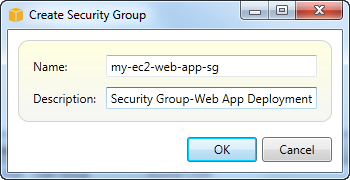
Ajout d'autorisations aux groupes de sécurité
Dans cette section, nous allons ajouter des autorisations au groupe de sécurité pour autoriser le trafic web via les protocoles HTTP et HTTPS. Nous allons également autoriser d'autres ordinateurs de se connecter à l'aide du protocole RDP (Remote Desktop Protocol).
Pour ajouter des autorisations à un groupe de sécurité
-
Dans l'onglet Groupes EC2 de sécurité, choisissez un groupe de sécurité, puis cliquez sur le bouton Ajouter une autorisation.
-
Dans la boîte de dialogue Add IP Permission (Ajouter une autorisation IP), choisissez la case d'option Protocol, Port and Network (Protocole, port et réseau), puis dans la liste déroulante Protocole, choisissez HTTP. La plage de ports s'ajuste automatiquement au port 80, le port par défaut pour HTTP. Le champ Source CIDR (CIDR source) est défini par défaut sur 0.0.0.0/0, qui spécifie que le trafic réseau HTTP sera accepté depuis n'importe quelle adresse IP externe. Choisissez OK.
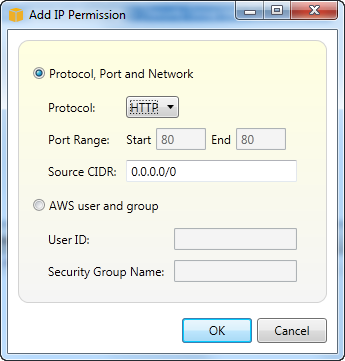
Ouvrez le port 80 (HTTP) de ce groupe de sécurité
-
Répétez cette procédure pour HTTPS et RDP. Les autorisations de vos groupes de sécurité doivent à présent ressembler à celles-ci.
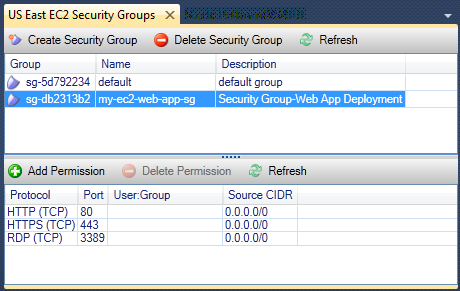
Vous pouvez également définir des autorisations dans le groupe de sécurité en spécifiant un ID utilisateur et un nom de groupe de sécurité. Dans ce cas, les EC2 instances Amazon de ce groupe de sécurité accepteront tout le trafic réseau entrant en provenance EC2 des instances Amazon du groupe de sécurité spécifié. Vous devez également spécifier l'ID utilisateur afin de lever l'ambiguïté du nom du groupe de sécurité ; il n'est pas nécessaire que les noms des groupes de sécurité soient uniques pour tous. AWS Pour plus d'informations sur les groupes de sécurité, consultez la EC2 documentation.